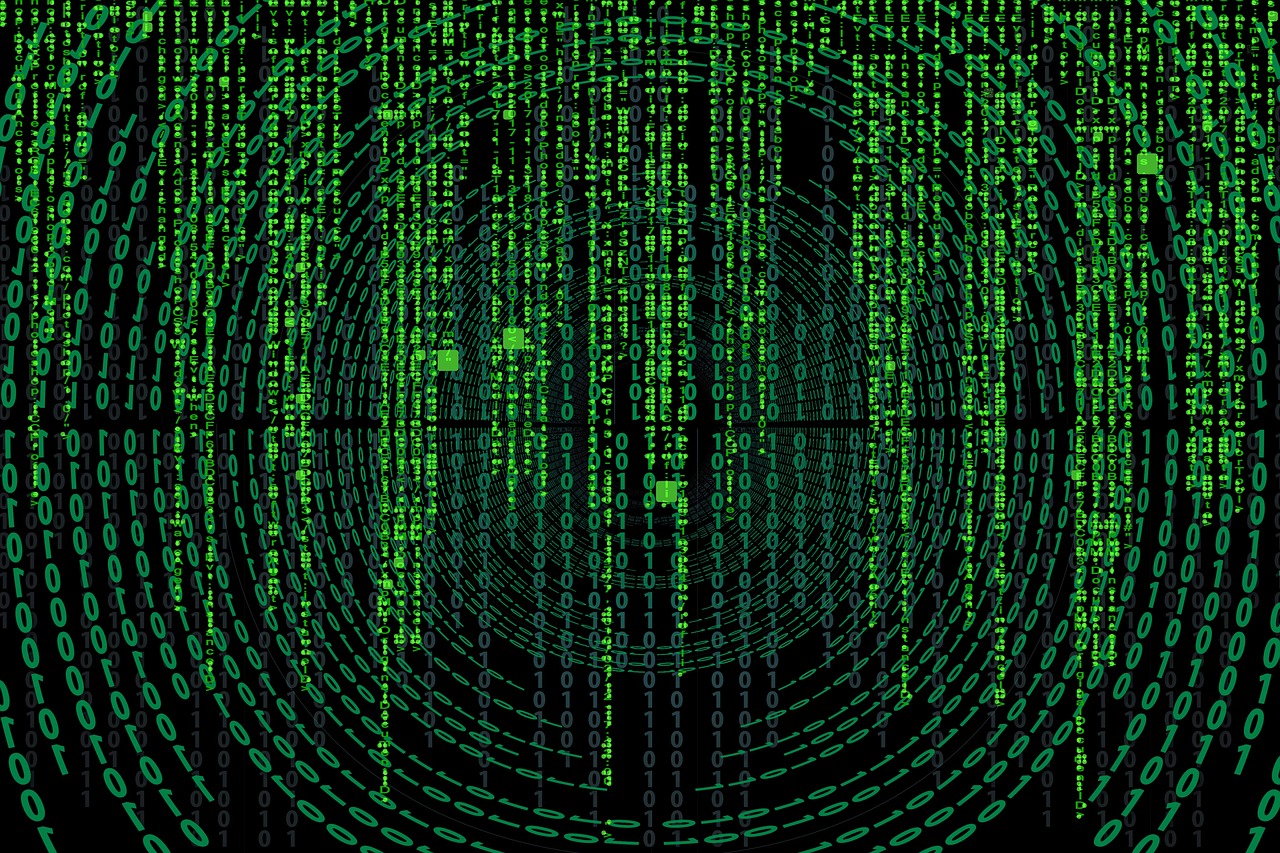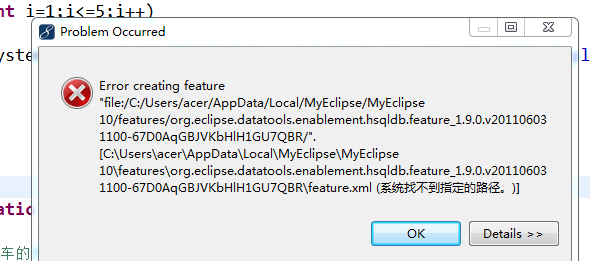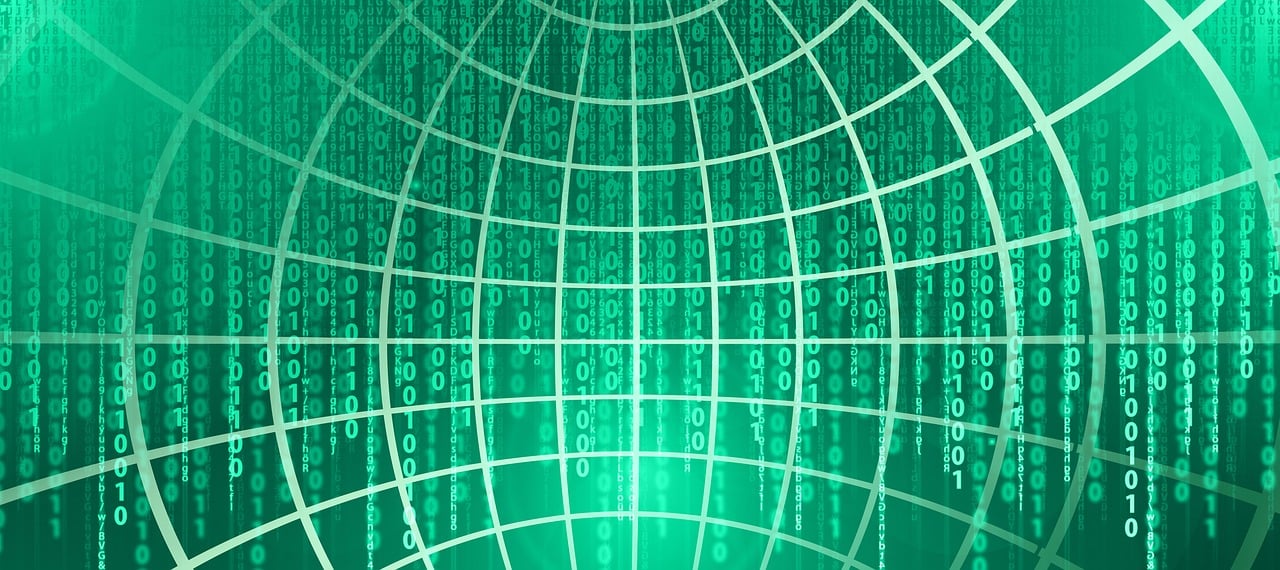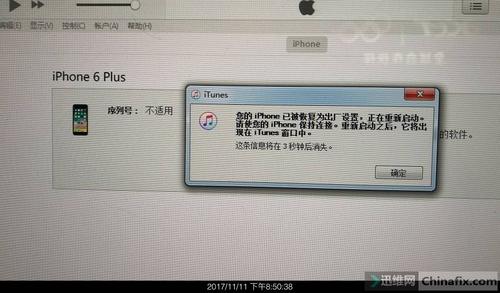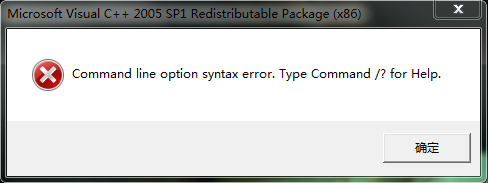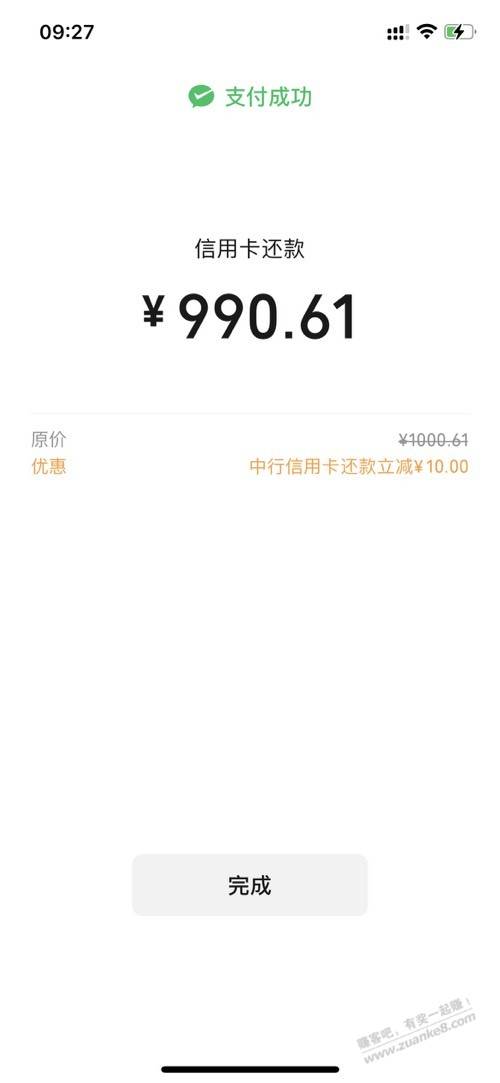云服务器IP远程连接失败解决方案
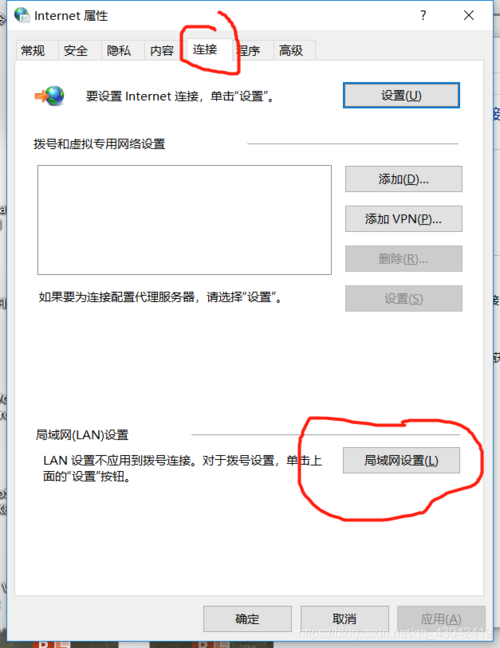
当您无法通过IP地址远程连接到云服务器时,可能是由于多种原因造成的,以下是一些常见的问题及其解决方案:
网络连接检查
首先确认您的本地计算机网络是否正常,以及您是否有权限访问该云服务器。
1. 检查网络连通性
(1) 使用 ping 命令测试与云服务器的连通性。
(2) 若 ping 不通,请检查本地网络设置或联系您的网络管理员。
2. 确认访问权限
(1) 验证您是否拥有正确的登录凭证(用户名和密码/密钥)。
(2) 确认云服务商中对您的账户是否有访问限制。
云服务器状态检查
确保云服务器运行正常且配置正确。
1. 检查服务器运行状态
(1) 登录到云服务商的管理控制台,检查云服务器的状态是否正常。
(2) 如果服务器处于停止或维护状态,启动它或等待维护完成。
2. 检查防火墙设置
(1) 确认云服务器的防火墙规则是否允许您的IP地址访问。
(2) 如果是,检查是否有任何入站规则阻止了SSH或其他远程管理工具的端口。
3. 查看安全组规则
(1) 检查云服务的安全组规则是否配置正确,以允许远程连接。
(2) 确保所需的端口(如TCP 22 for SSH)已打开并指向正确的目标。
远程连接配置检查
确保远程连接的配置没有问题。
1. 检查远程连接工具
(1) 验证您使用的远程连接工具(如PuTTY, SSH客户端等)是否设置正确。
(2) 尝试重新配置或更换其他工具进行连接。
2. 检查服务监听状态
(1) 在云服务器上检查SSH服务或其他远程连接服务是否正在运行并监听相应的端口。
(2) 如果服务未运行,尝试重启服务。
故障排除步骤
按照以下步骤进行系统的故障排除。
步骤1:本地网络检查
| 动作 | 预期结果 | 备注 |
| Ping本地网关 | 成功 | 确认本地网络功能正常 |
| Ping云服务器IP | 成功 | 确认可以访问云服务器 |
| 检查云服务控制台 | 用户有访问权限 | 确认没有账户限制 |
步骤2:云服务器状态检查
| 动作 | 预期结果 | 备注 |
| 检查云服务器运行状态 | 运行中 | 如果不是,启动服务器 |
| 检查防火墙和安全组规则 | 无阻止规则 | 确保所需端口开放,并且允许您的IP访问 |
| 检查远程连接服务状态 | 服务正在运行 | 如果未运行,尝试启动相关服务 |
步骤3:远程连接配置检查
| 动作 | 预期结果 | 备注 |
| 检查远程连接工具配置 | 配置正确 | 如果有误,根据需要进行调整 |
| 检查远程连接服务监听状态 | 监听正确端口 | 如果未监听,检查服务配置文件并重新启动服务 |
联系支持
如果以上步骤都无法解决问题,请联系云服务提供商的客户支持获取帮助,提供尽可能详细的信息,包括您已经尝试过的解决步骤和任何错误消息,以便他们更快地为您解决问题。